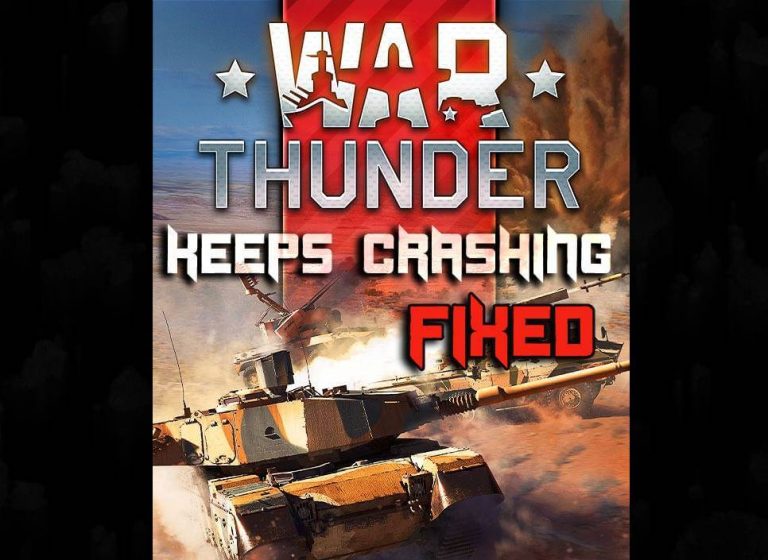
Selon de récents témoignages d’utilisateurs, War Thunder continue de s’écraser sur Windows 10. Le jeu plante de manière aléatoire au milieu du jeu chaque fois qu’une scène graphique élevée entre en jeu. De nombreux utilisateurs ont signalé que le problème s’était produit au démarrage.
Dans cet article, je vais vous expliquer brièvement pourquoi ce problème se produit et comment le contourner. Mais avant cela, pour ceux qui ne connaissent pas le jeu, voici une courte introduction.
War Thunder est un jeu multiplateforme très populaire. Il propose une expérience de plongée profonde du combat de véhicules de scénario de la guerre mondiale. Dans ce jeu, on peut découvrir les véhicules utilisés pendant la guerre mondiale tels que les chars, les avions de combat et les navires de combat.
On peut profiter du jeu sous macOS, Windows, PlayStation et Xbox. Mais aujourd’hui, nous allons discuter du problème qui se produit dans Windows 10.
Quelles sont les causes du problème de crash de War Thunder?
J’ai examiné très attentivement les rapports des utilisateurs et les fils de la communauté, puis j’ai commencé mes recherches sur le sujet.
En étudiant les cas de crash de War Thunder dans Windows 10, j’ai découvert que le jeu pouvait planter en raison de problèmes différents sur différents PC.
Voici la liste de certains d’entre eux:
- Processeur Ryzen – Les processeurs Ryzen ont particulièrement montré des problèmes lors de l’exécution du jeu War Thunder. Partagera plus à ce sujet dans les solutions.
- Bloc d’alimentation incapable – Le bloc d’alimentation du PC est plus important que ce que la plupart des gens lui attribuent. Si l’alimentation électrique est insuffisante, les composants du processeur ne peuvent pas fonctionner à plein potentiel. Cela entraînera de nombreux problèmes liés aux performances tels que le crash du jeu.
- Pilotes graphiques obsolètes – Un pilote graphique obsolète empêchera votre carte graphique de fonctionner à plein potentiel. Ainsi, les jeux risquent de planter.
- Points forts de NVIDIA – L’utilitaire est en conflit avec le jeu et le fait parfois planter.
- Paramètres de synchronisation verticale – La synchronisation verticale dans les paramètres du jeu est un paramètre facultatif et est désactivé par défaut. Mais certains utilisateurs ont signalé que si le paramètre est désactivé, War Thunder continue de planter.
- OpenGL – Selon les utilisateurs utilisant la bibliothèque graphique ouverte au lieu de la bibliothèque par défaut, celle-ci peut donner des résultats positifs.
Ce sont les principales causes du crash du jeu. Jetez un œil à la configuration système minimale requise pour exécuter le jeu.
Configuration requise pour exécuter War Thunder
La configuration système minimale requise est la spécification de base simple qu’un PC devrait avoir pour exécuter le jeu en douceur. Alors que la spécification système recommandée est la spécification qu’un PC devrait avoir pour exécuter confortablement le jeu avec de bons paramètres graphiques.
| Champs | Exigences système minimales | Exigences système recommandées |
| Système opérateur | Windows XP, Vista | Windows 8, 10 |
| Processeur | 2.2GHz | Dual-Core 2.4GHz |
| RAM | 4GB | 8GB |
| Scheda grafica | Radeon X26XX / GeForce 7800 GT | Nvidia GeForce 460 o superiore, serie AMD Radeon 55XX ou plus haut |
| Memoria | 9 GB stockage disponible | 11 GB stockage disponible |
| Direct X | Version 9 | Version 12 |
Comment arrêter War Thunder continue de planter un problème?
Solution 1: dépannage de Ryzen
Si vous prenez le temps de consulter les forums liés à ce problème, une chose commune à tous est que les utilisateurs de CPU Ryzen se plaignent du problème. Il semble que les processeurs Ryzen prennent en charge le jeu mais rencontrent des problèmes pour les exécuter en raison de problèmes de compatibilité du BIOS.

Une fois que l’affaire a pris feu, les développeurs de Ryzen et War Thunder ont vu la fumée et ont réagi rapidement. Ryzen a poussé une mise à jour du BIOS et War Thunder a mis à jour son fichier de correctif.
Ainsi, je suggère que si vous êtes un utilisateur du processeur Ryzen, mettez à jour le jeu avec la dernière version et mettez également à jour votre BIOS.
Remarque – La mise à jour du BIOS d’un PC n’est pas un jeu d’enfant. Par conséquent, si vous n’avez pas confiance en vous, faites appel à un professionnel.
Solution 2: passez à OpenGL
Selon les utilisateurs, l’utilisation de la bibliothèque graphique Open pour le rendu des graphiques 3D et 2D de War Thunder a aidé à résoudre le problème du plantage du jeu. OpenGL est une API très populaire utilisée par de nombreux jeux. C’est une API multiplateforme.
Dans War Thunder, par défaut, les paramètres OpenGL sont définis sur Auto, mais vous devez les modifier manuellement en OpenGL. Cela permet de résoudre le problème de crash de War Thunder.
Faire cela:
- Démarrez le jeu et accédez aux paramètres.
- Cliquez ensuite sur le rendu et changez-le d’auto en OpenGL.
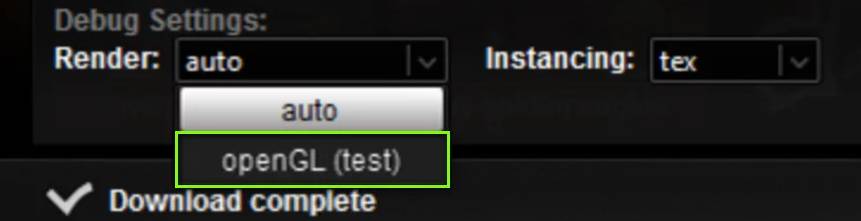
- Maintenant, enregistrez les paramètres et redémarrez le jeu.
Si vous trouvez un test ou une version bêta écrit pour l’option OpenGL, cela ne vous dérange pas.
Solution 3: Vérifiez le bloc d’alimentation (PSU)
L’unité PSU est un composant très restreint dans le PC car il fournit la puissance nécessaire pour faire fonctionner le PC. Quelle que soit la qualité de la configuration de votre PC, mais si le bloc d’alimentation ne fournit pas suffisamment d’énergie au système, il ne peut pas fonctionner comme vous le souhaitez.

Le bloc d’alimentation convertit le courant alternatif en courant continu basse tension régulé nécessaire aux composants du processeur. Si vous pensez que le bloc d’alimentation est à l’origine du problème, vérifiez:
- Si le bloc d’alimentation a le besoin de coupure de courant suffisant par le système pour fonctionner correctement.
- Assurez-vous également que les câbles sont correctement connectés dans le port de chaque composant et qu’ils reçoivent tous la bonne tension.
Si le bloc d’alimentation est défectueux, remplacez-le, puis vérifiez si War Thunder ne plante plus ou non.
Solution 4: désactiver les points forts de NVIDIA
Comme son nom l’indique, NVIDIA Highlights est un utilitaire qui vous donne la possibilité de rejouer ou d’enregistrer des clips de Clutch Kill, des caméras de la mort à regarder plus tard. Souvent, pendant le jeu, les joueurs font quelque chose qu’ils veulent enregistrer pour les regarder plus tard ou montrer aux gens.
NVIDIA Highlights continue d’enregistrer le jeu en direct et en appuyant sur une gâchette, le bouton vous montre le clip. Les joueurs ont toujours adoré cette fonctionnalité intéressante.
Mais ce ne sont peut-être pas que des cloches et des sifflets, car sur de nombreuses recherches, nous avons constaté que NVIDIA Highlights était en conflit avec War Thunder et quelques autres jeux, les faisant planter au hasard.
Je vous suggère de désactiver les points forts de NVIDIA, puis de vérifier si le problème est résolu. Pour faire de même, suivez les étapes:
- Lancez le jeu et laissez-le démarrer.
- Un dans le jeu, appuyez sur CTRL + C
- Cliquez ensuite sur Paramètres
- Allez maintenant aux faits saillants
- Recherchez War Thunder, puis désactivez les points forts de NVIDIA
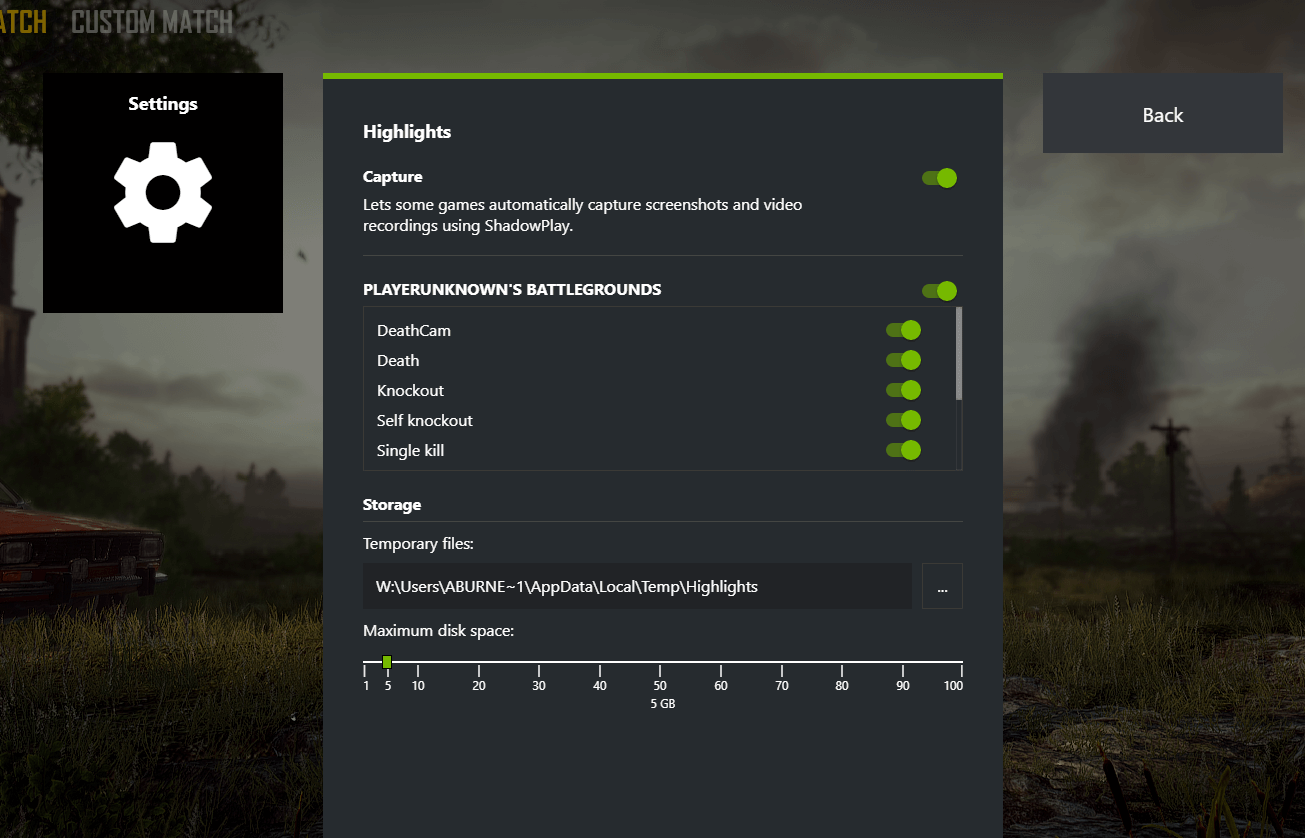
- Ensuite, enregistrez les modifications et quittez
- Redémarrez maintenant votre PC
Lancez le jeu et jouez pendant un certain temps pour voir si War Thunder plante.
Solution 5: activer la synchronisation verticale
V-Sync ou synchronisation verticale est une fonctionnalité du jeu qui gère les fréquences d’images du jeu avec l’affichage physique (moniteur) du système. Ce système est présent dans le jeu pour correspondre à n’importe quel rapport hauteur / largeur du moniteur utilisé.
Lorsque les deux fréquences d’images sont égales, le jeu nous offre une sortie graphique plus élevée et une meilleure stabilité. Bien que ce soit une très bonne fonctionnalité, son paramètre par défaut est désactivé. Selon les rapports des utilisateurs, l’activation de cette fonction seule a résolu le problème.
Je vous suggère donc de mon côté d’activer cette fonctionnalité et de vérifier si elle fait le travail. Pour activer la synchronisation V, procédez comme suit:
- Démarrez le jeu War Thunder et cliquez sur les options
- Ensuite, allez dans l’onglet vidéos
- Recherchez maintenant l’option de synchronisation verticale et cochez la case à côté
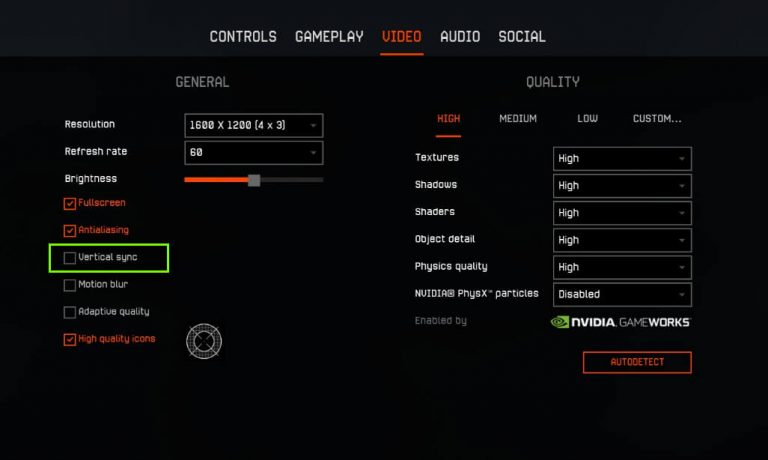
- Enregistrez les modifications et quittez les paramètres.
Maintenant, redémarrez le jeu et vérifiez si le problème de plantage de War Thunder Keeps a été résolu.
Solution 6: exécutez en tant qu’administrateur.
Souvent, avec War Thunder ou tout autre jeu, on constate qu’il ne parvient pas à accéder à certains fichiers de jeu importants car ils ne disposent pas de suffisamment de privilèges en tant qu’utilisateur normal.
Il existe certains fichiers et dossiers que le système rend inaccessibles sans autorisations administratives. Dans ces situations, le jeu plante.
L’exécution de War Thunder en tant qu’administrateur est donc un bon choix. Pour ce faire, suivez ces étapes simples:
- Cliquez avec le bouton droit sur le fichier Steam exe sur le bureau.
- Choisissez l’option des propriétés
- Accédez à l’onglet de compatibilité et cochez la case en regard de l’option Exécuter en tant qu’administrateur
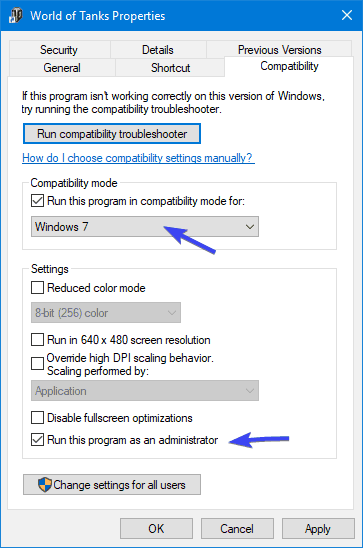
- Cliquez ensuite sur Appliquer puis sur OK.
Maintenant, continuez et redémarrez le jeu. Cela devrait résoudre le problème.
Solution 7: vérifiez les fichiers du jeu
War Thunder pourrait planter à cause d’un fichier de jeu corrompu. Pour rechercher un fichier de jeu corrompu et le rectifier, vérifiez le jeu sur STEAM Client.
Pour ce faire, suivez les étapes:
- Ouvrez Steam
- Cliquez sur l’option Bibliothèque dans la barre supérieure
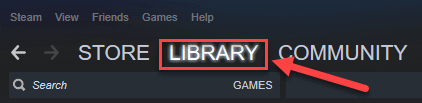
- Localisez et cliquez avec le bouton droit sur War Thunder
- Sélectionnez ensuite les propriétés
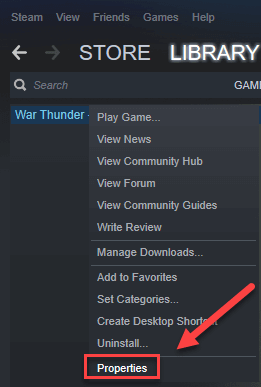
- Accédez à l’onglet de fichier local
- Sélectionnez ensuite vérifier l’intégrité des fichiers du jeu
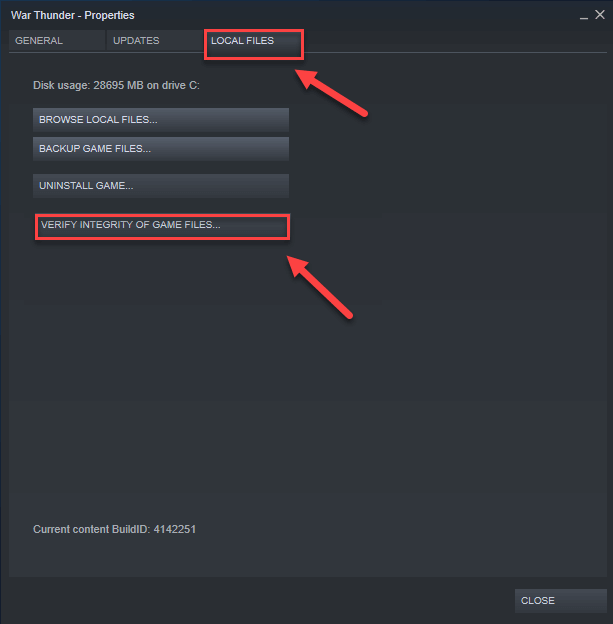
- Attendez le processus de numérisation, puis redémarrez le jeu.
Cela devrait résoudre votre problème de plantage de War Thunder.
Solution 8: mettez à jour les pilotes de votre carte graphique
Les cartes graphiques jouent un rôle majeur dans le rendu du contenu graphique élevé des jeux auxquels nous jouons. Il est donc de la plus haute importance que les pilotes graphiques soient à jour.
Si vous utilisez un pilote obsolète pour la carte graphique, il est possible que la carte graphique ne puisse pas interagir avec le système aussi bien qu’elle le devrait. Les pilotes jouent le rôle de pont de communication et de coopération entre le matériel et le logiciel du PC.
Ainsi, un bon construit ne peut pas fonctionner aussi bien tant qu’il n’y a pas de pilotes pour supporter de telles demandes.
Mettez donc à jour vos pilotes s’ils ne sont pas les dernières versions. Pour ce faire, il existe 3 méthodes.
Tout d’abord, vous devez trouver manuellement le pilote de carte graphique approprié pour votre GPU spécifique sur Internet, ce qui peut parfois être difficile. Vous avez besoin de connaissances techniques pour effectuer cette tâche.
Deuxièmement, laissez Windows essayer de trouver les mises à jour de pilotes pour vous.
- Appuyez simultanément sur les touches Win + R pour ouvrir Exécuter
- Tapez «devmgmt.msc», puis appuyez sur ENTRÉE
- Dans cette fenêtre du gestionnaire de périphériques, recherchez le nom de votre GPU et cliquez avec le bouton droit de la souris
- Sélectionnez maintenant l’option de mise à jour du pilote
- Maintenant, Windows essaiera de trouver et de mettre à jour vos pilotes
Remarque – Windows ne fonctionne pas toujours pour trouver la dernière mise à jour de votre GPU.
Troisièmement, c’est très facile. Procurez-vous simplement l’outil Driver Updater et il analysera et mettra à jour automatiquement tous vos pilotes.
Obtenez Driver Updater pour mettre à jour vos pilotes automatiquement
Solution 9: réinstallez le jeu
Si toutes les solutions mentionnées ci-dessus n’ont pas réussi à résoudre le problème à votre place, le dernier recours consiste à réinstaller le jeu. Pour ce faire, procédez comme suit:
- Ouvrez Steam
- Appuyez sur l’option Bibliothèque dans la barre horizontale supérieure
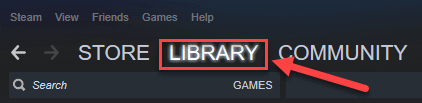
- Cliquez avec le bouton droit sur War Thunder et sélectionnez Désinstaller
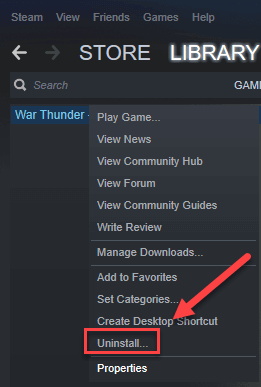
- Dans la fenêtre contextuelle, sélectionnez Supprimer
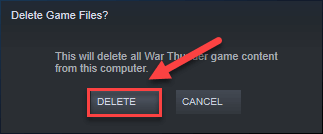
- Quittez maintenant Steam
- Ensuite, allez sur Mon PC et accédez à C: \ Program Files (x86) \ Steam \ steamapps \ common location
- Cliquez avec le bouton droit sur le dossier War Thunder, puis appuyez sur Supprimer
- Relancez maintenant Steam et téléchargez à nouveau le jeu
Cela devrait résoudre le problème de War Thunder continue de planter.
Solution recommandée – Résoudre facilement divers problèmes de PC Windows 10 et accélérer
Si vous trouvez que votre PC / ordinateur portable Windows 10 fonctionne lentement ou que vous rencontrez diverses erreurs et problèmes informatiques tenaces, il est suggéré d’analyser votre système avec le seul et unique PC Réparation Outil.
Il s’agit d’un outil de réparation avancé qui, simplement en scannant une fois, détecte et corrige divers problèmes Windows et erreurs informatiques tenaces.
Avec cela, vous pouvez corriger diverses erreurs de mise à jour, réparer les fichiers système Windows corrompus, les erreurs DLL, les erreurs de registre, empêcher l’infection de virus ou de logiciels malveillants, et bien plus encore.
Cela corrige non seulement les erreurs, mais optimise également les performances de votre PC Windows comme un nouveau pour optimiser les performances de jeu.
Obtenez PC Réparation Outil pour rendre votre PC sans erreur et accélérer
Conclusion:
Toutes ces solutions ont fait leurs preuves pour fonctionner dans ce scénario. Cependant, si tout cela ne résout pas le problème, il est peut-être temps d’examiner de plus près les exigences minimales du système et de les faire correspondre aux spécifications de votre PC.
Si vous avez trouvé cet article utile, n’hésitez pas à le partager avec d’autres.
Si vous souhaitez nous parler d’autres solutions, partagez-les avec nous sur Facebook ou Twitter.
Merci d’avoir lu.
Hardeep has always been a Windows lover ever since she got her hands on her first Windows XP PC. She has always been enthusiastic about technological stuff, especially Artificial Intelligence (AI) computing. Before joining PC Error Fix, she worked as a freelancer and worked on numerous technical projects.